응용 프로그램에서 파일을 사용 중이거나Windows 서비스는 시스템에 의해 잠기므로 삭제, 이름 바꾸기 또는 이동을 방해합니다. 깔끔한 기능이지만 Windows는 파일을 다 사용해도 파일을 잠그고 대화 창에 "파일을 삭제할 수 없습니다 : 다른 프로그램에서 사용 중입니다"라는 성가신 메시지를 표시합니다. 이 문제는 너무 성 가실 수 있으므로 파일을 삭제하거나 이동하기 위해 PC를 재설정해야 할 수도 있습니다. 지난 달에는 시스템 잠금 파일 및 폴더의 잠금을 해제하고 사용 중일 때도 삭제, 이름 바꾸기, 복사 및 이동 작업을 수행 할 수있는 Free File Unlocker라는 도구를 다루었습니다. 해당 응용 프로그램이 요구 사항을 충족하지 못하거나 다른 대안 솔루션을 원할 경우 잠금 해제 아마도 당신이 시도해야 할 것입니다. 이전 응용 프로그램과 마찬가지로 한 번에 여러 파일과 폴더를 잠금 해제하고 파일, 폴더 및 서비스에 대한 잠금 해제 후 작업을 수행 할 수있는 파일 잠금 해제 유틸리티입니다. 바이러스를 삭제하려고 시도하거나 종료하거나 바이러스가 삭제되는 것을 방지하자마자 다시 시작되는 맬웨어 프로세스를 종료 할 때 특히 유용 할 수 있습니다.
인터페이스는 매우 평범하지만 응용 프로그램은 의도 한대로 작업을 수행합니다. 그것은 통로 찾아보기 버튼을 통해 잠금을 해제 할 파일 및 폴더를 수동으로 선택하려면 상단의 필드를 클릭하십시오. 이있다 방법 목록은 참여하는 센터에 있습니다 방법 이름, PID, 소유자, 경로 등 잠금 해제 / 종료 후 왼쪽 하단의 섹션에 포함 아무것도하지 않음, 삭제, 이름 바꾸기 과 로 이동 게다가 새롭게 하다 과 모든 자물쇠 표시 옵션. 잠금 해제, 모두 잠금 해제 과 끝내다 버튼도 하단에 나타납니다.
현재 프로세스를 모두 보려면 모든 자물쇠 표시 클릭 새롭게 하다. 이제 목록에서 잠금 해제하려는 프로세스를 선택하고 잠금 해제 후 작업 및 클릭 터놓다 잠금을 해제합니다. 마찬가지로, 클릭하여 프로세스를 종료 할 수 있습니다 끝내다 단추.

UnlockMe는 Windows 탐색기의 파일 및 폴더에 대한 마우스 오른쪽 버튼 클릭 컨텍스트 메뉴의 잠금 해제 옵션을 통합합니다. 파일 또는 폴더를 마우스 오른쪽 버튼으로 클릭하고 잠금 해제 메뉴에서 단일 항목의 잠금을 해제합니다.
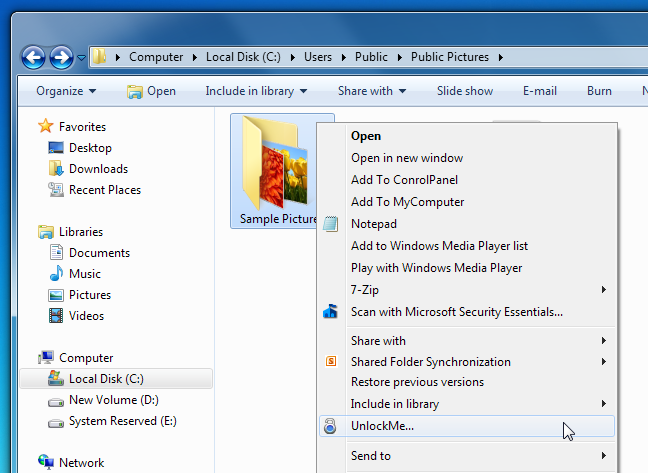
UnlockMe는 훌륭한 응용 프로그램입니다사용하기 쉽도록 간단한 방식으로 제공됩니다. Windows XP, Windows Vista 및 Windows 7에서 작동합니다. 테스트는 Windows 7 Ultimate 버전에서 수행되었습니다.
UnlockMe 다운로드













코멘트